Pomozte vývoji webu a sdílení článku s přáteli!
 Dobrý den.
Dobrý den.
Myslím, že mnoho uživatelů se setkalo s podobnými varováními Windows Defender (jak je uvedeno na obrázku 1), který je automaticky instalován a chráněn systémem Windows bezprostředně po jeho instalaci.
V tomto článku bych se chtěl zabývat tím, co lze udělat, aby už takové zprávy neviděla. V tomto ohledu je obránce systému Windows dostatečně flexibilní a umožňuje snadno přidávat do důvěryhodných programů i "potenciálně" nebezpečný software. A tak …
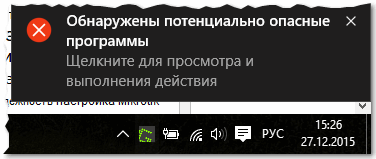
Obr. 1. Zpráva Windows Defender 10 o detekci potenciálně nebezpečných programů.
Obvykle tato zpráva zjistí, že uživatel je vždy neviditelný:
- Uživatel buď ví o tomto "šedém" souboru a nechce ho smazat, protože to je zapotřebí (ale obránce začne "pestering" s takovými zprávami …);
- buď uživatel neví, jaký typ virového souboru se nachází a co s ním dělat. Mnozí obecně začínají instalovat nejrůznější antivirové programy a skenovat počítač "dovnitř a ven".
V obou případech budeme zvažovat pořadí akcí.
Jak přidat program do seznamu povolených alb, aby neobsahoval žádné varování od obránce
Používáte-li systém Windows 10 - budete moci zobrazit všechna upozornění a najít potřebná oznámení - stačí kliknout na ikonu vedle hodiny ("Centrum upozornění", jako na obrázku 2) a přejděte na požadovanou chybu.
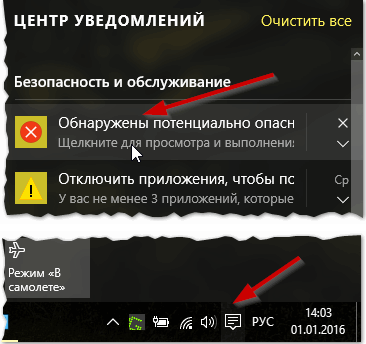
Obr. 2. Notifikační centrum v systému Windows 10
Pokud nemáte oznamovací středisko, můžete otevřít zprávy (upozornění) obránce v ovládacím panelu systému Windows. Chcete-li to provést, přejděte do ovládacího panelu systému Windows (aktuální pro Windows 7, 8, 10) na: Ovládací panely \ Systém a zabezpečení \ Zabezpečení a údržba
Dále byste si měli všimnout, že na kartě Zabezpečení je tlačítko Zobrazit podrobnosti (jako na obrázku 3) - klikněte na tlačítko.
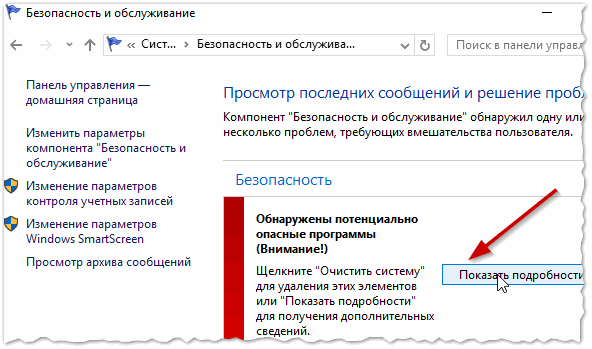
Obr. 3. Bezpečnost a údržba
Dále v otevřeném okně obránce je odkaz "Zobrazit podrobnosti" (vedle tlačítka "vyčistit počítač", jako na obrázku 4).
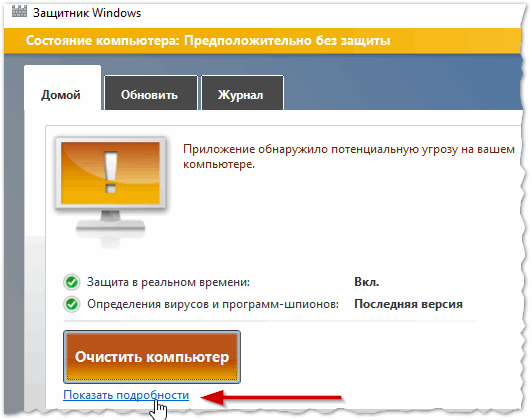
Obr. 4. Windows Defender
Pak pro konkrétní hrozbu, kterou našel obránce, můžete zvolit tři varianty událostí (viz obrázek 5):
- vymazat: soubor bude smazán vůbec (proveďte tak, pokud jste si jisti, že soubor je pro vás neznámý a nepotřebujete jej.) Mimochodem, v tomto případě je žádoucí nainstalovat antivirový program s aktualizovanými databázemi a úplně zkontrolovat počítač);
- karanténa: může odesílat podezřelé soubory, s nimiž si nejste jisti, jak postupovat. Později možná budete potřebovat tyto soubory;
- Povolit: pro ty soubory, u kterých jste si jisti. Často obránce označuje podezřelé herní soubory, nějaký specifický software (mimochodem, doporučuji tuto možnost, pokud nechcete mít žádné další zprávy o nebezpečí souboru, který je vám známý).
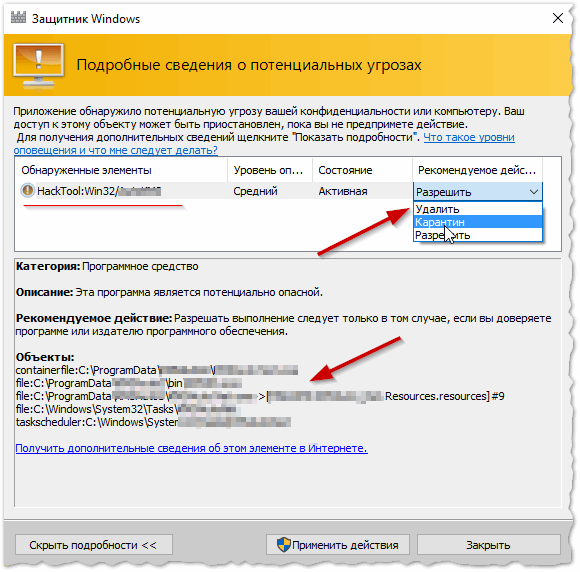
Obr. 5. Windows Defender 10: Povolení, odstranění nebo karanténa podezřelého souboru.
Poté, co jsou všechny "hrozby" zodpovězeny uživatelem - měli byste vidět následující okno - viz Obr. 6.
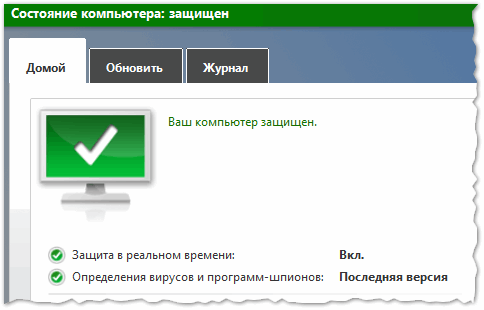
Obr. 6. Windows Defender: vše je v pořádku, počítač je chráněn.
Co dělat, pokud jsou soubory ve varovném hlášení opravdu nebezpečné (a neznámé)
Pokud nevíte, co dělat, lépe zjistit, pak to (a ne naopak) :) …
1) První věc, kterou doporučuji, je vybrat možnost karantény (nebo odstranit) v chráničce a kliknout na tlačítko "OK". Absolutní většina nebezpečných souborů a virů není nebezpečná, dokud nejsou otevřena a spuštěna v počítači (obvykle takové soubory spouštějí uživatel sám). Proto ve většině případů, když je podezřelý soubor smazán - vaše data v PC budou bezpečné.
2) Doporučuji také nainstalovat populární moderní antivirový program do počítače. Můžete si vybrat například z mého článku:
Mnoho uživatelů si myslí, že dobrý antivirus lze získat pouze za peníze. Dnes také nejsou příliš špatné analogové analogie, které někdy dávají šance na placené produkty.
3) Pokud jsou na disku důležité soubory, doporučuji vám vytvořit záložní kopii (můžete zjistit, jak se to děje zde :).
PS
Nikdy nezapomeňte neznámé varování a zprávy z programů, které chrání vaše soubory. V opačném případě hrozí, že bez nich zůstane …
Úspěšná práce.